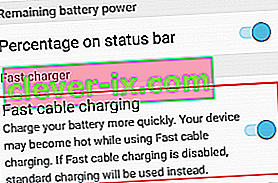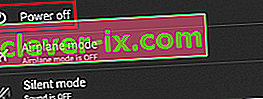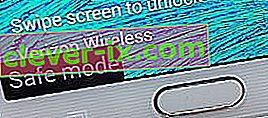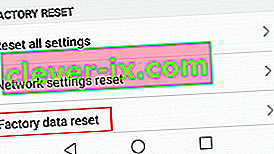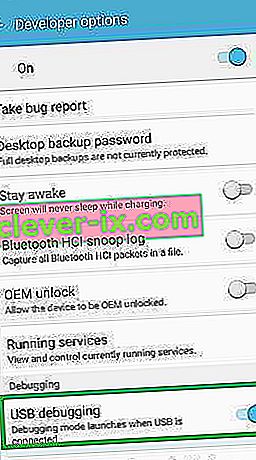Brzo punjenje koncept je koji je Qualcomm prvi put izumio 2013. Od tada je nekoliko puta nadograđivan i prihvaćen je u različitim oblicima od strane mnogih proizvođača pametnih telefona. No, većina nas je čula za brzo punjenje kao najzanimljiviju novu značajku predstavljenu sa Samsung Galaxy S6.
Sada sve vodeće svjetske tvrtke za pametne telefone koriste brzo punjenje u jednom ili drugom obliku. Živimo svoj život na način na koji je svaka sekunda bitna, a brzo punjenje može nam pomoći uštedjeti dragocjeno vrijeme.
Tehnologija je nevjerojatno korisna jer telefon može u potpunosti napuniti za manje od sat vremena. Neki uređaji čak uspijevaju dobiti 4 dodatna sata korištenja sa samo 10 minuta punjenja.
Kako funkcionira brzo punjenje?
Da bismo shvatili snagu brzog punjenja, moramo analizirati kako su nekada radili redoviti punjači. Do sada su punjači pazili da ne dopuštaju previše struje da uđe u uređaj jer je u nekim slučajevima mogao oštetiti bateriju i pržiti telefon.
Brzo punjenje radi s povećanim ograničenjem napona što omogućuje znatno manja vremena punjenja. Iako zvuči rizično, tehnologija postoji dovoljno dugo da može biti sigurna. I ne, fijasko Note 7 nije imao nikakve veze s brzim punjenjem.
Ali kao i kod svih tehnologija u razvoju, stvari nisu savršene. Korisnici prijavljuju probleme s brzim punjenjem tek nakon što kupe svoj uređaj. Imajući ovo na umu, pogledajmo najčešće faktore zbog kojih će vaš telefon prestati brzo puniti:
- Korištenje punjača koji ne podržava prilagodljivo brzo punjenje
- Neispravan adapter
- Prekinuti USB kabel
- Nakup vlakana / prljavštine unutar mikro-USB priključka (priključak za punjenje)
- Neispravan priključak za punjenje
- U postavkama je onemogućeno brzo punjenje
- Softverska greška
Ne postoji način da se identificira problem u jednom koraku, zato budite strpljivi i slijedite svaku metodu dok ne uspijete pronaći rješenje koje će ponovno omogućiti brzo punjenje ili barem utvrditi problem. Započnimo.
Prije nastavka:
- Provjerite je li kabel za punjenje čvrsto priključen. Morate primijeniti veliku silu da biste je postigli na cijelom putu, zato nemojte bježati od naprezanja dok ne začujete škljocanje kabela.
- Resetirajte ciklus baterije tako što ćete je potpuno isprazniti dok se ne isključi, a zatim napuniti do 100%, jer se time resetira ciklus baterije i to bi moglo pomoći u ispravljanju grešaka povezanih s punjenjem. Ponovite ovaj postupak najmanje 5 do 6 puta prije nego što odustanete.
- Povucite ploču s obavijestima i prebacite svjetlinu zaslona s automatskog na ručno, a zatim natrag na automatsko.
- Promijenite USB kabel i ako to ne riješi problem, pokušajte upotrijebiti bilo koji drugi brzi punjač.
1. način: Provjerite je li omogućeno brzo punjenje iz Postavki
Neki proizvođači imaju opciju koja vam omogućuje onemogućavanje brzog punjenja s izbornika Postavke . Tko zna? Možda ste ga onemogućili pogreškom ili je to umjesto vas učinilo ažuriranje softvera. Mnogi korisnici Samsung Galaxy S6 primijetili su da je brzo punjenje onemogućeno ažuriranjem Androida 6.0.1. Prije nego što napravite bilo što drugo, evo kako se osigurati da je u postavkama uređaja omogućeno brzo punjenje:
- Otvorite izbornik aplikacija i dodirnite Postavke .
- Dodirnite Baterija .
- Pomaknite se sve do posljednje opcije. Provjerite je li omogućen prekidač pored Brzo punjenje kabela .
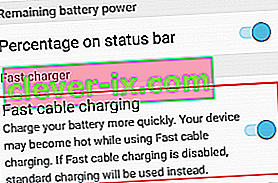
- Priključite telefon s originalnim punjačem i provjerite radi li brzo punjenje. Ako nije, ponovo pokrenite uređaj i pokušajte ponovo prije nego što prijeđete na sljedeću metodu.
2. metoda: Korištenje certificiranog brzog punjača
Obavezno koristite certificirani brzi punjač. Tradicionalni punjač neće moći pojačati snagu punjenja kao što mogu certificirani. Uz to, trebali biste biti sigurni da zidni punjač na koji se spajate ima izlaznu vrijednost od najmanje 2 ampera.
Za početak pogledajte adapter vašeg punjača. Ako je sposoban za brzo punjenje, to bi trebalo biti napisano na njemu. Ovisno o proizvođaču, trebalo bi reći nešto poput " Adaptive Fast Charging ", " Quick Charging ", " Dash Charging " ili " Fast Charging ". Ako na svojem adapteru ne vidite ništa povezano s brzim punjenjem, velika je vjerojatnost da ga pokušavate brzo napuniti punjačem koji to nije u stanju.
Ako vaš punjač zapravo kaže da podržava brzo punjenje, prijeđite na sljedeću metodu.

3. metoda: Korištenje drugog USB kabela
U većini slučajeva, USB kabel se pokvari prije nego što se dogodi adapter. Korištenje neispravnog USB kabela ne mora nužno značiti da će se telefon potpuno prestati puniti. U nekim će se slučajevima pokvariti samo jedan od dva zlatna konektora unutar mikro-USB utora, čineći telefon nesposobnim za brzo punjenje, ali i dalje sposoban za ponovno punjenje u uobičajenom načinu.

Dokažimo da je to slučaj zamjenom USB kabela drugim. Zamijenite samo kabel, ali nastavite koristiti isti zidni punjač. Ako se brzo napuni ovim novopostavljenim kabelom, trebate napustiti stari.
Ako nije uspio, ovdje još treba nešto učiniti ako imate sredstava. Ako je moguće, isprobajte kombinaciju punjača / kabela koji se nije pravilno punio na drugom uređaju za brzo punjenje. Ako ne radi s drugim uređajem, najvjerojatniji je problem punjač.
Metoda 4: Uklanjanje nakupina vlakna / prljavštine
Ako gornje metode nisu odradile posao, možda bi bilo vrijedno pogledati unutrašnjost priključka za punjenje, ima li dlaka, prljavštine ili drugog otpada. Ponekad će nakupljanje nečistoće i dlačica oko konektora ometati prijenos električne energije. Evo kratkog vodiča kako se osigurati da se to ne dogodi:
- Započnite korištenjem svjetiljke da biste pogledali mikro-USB priključak. Vidite li neki znak stranog materijala? Ako to učinite, krenite naprijed.
- U potpunosti ISKLJUČITE telefon i upotrijebite malu pincetu, iglu ili čačkalicu kako biste uklonili sve velike nakupine smeća.

- Umočite malu vatu u alkohol za trljanje i pustite da odstoji neko vrijeme.
- Pomoću pamučne krpe izvodite kružne pokrete unutar otvora za punjenje kako biste uklonili preostalu nečistoću.
- Ostavite da se telefon osuši sat ili dva prije nego što ga ponovno uključite.
- Ponovno spojite punjač i provjerite puni li se brzo.
5. metoda: Punjenje u sigurnom načinu
Ako još uvijek nemate brzo punjenje, isključimo mogućnost sukoba softvera. To možemo učiniti pokretanjem uređaja u sigurnom načinu i provjerom je li sposoban za brzo punjenje.
Dok je u sigurnom načinu , vaš uređaj neće pokretati aplikacije koje ste do sada instalirali i oslanjat će se samo na unaprijed učitane aplikacije koje se isporučuju s uređajem. Počnimo s ulaskom u siguran način:
- Kad je telefon uključen, pritisnite i držite tipku za uključivanje / isključivanje nekoliko sekundi.
- Kada vidite izbornik opcija napajanja, taknite i držite isključeno .
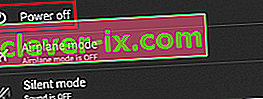
- Ako ste dugo pritisnuli opciju Power off (Isključivanje) , dobit ćete skrivenu poruku s pitanjem želite li se ponovno pokrenuti u sigurnom načinu. Pritisnite OK .

- Sada ste u sigurnom načinu provjerom je li ikona sigurnog načina rada prisutna u donjem lijevom kutu zaslona.
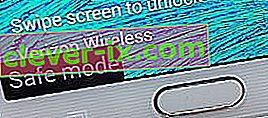
- Dok ste u sigurnom načinu rada, priključite punjač i provjerite puni li se brzo. Ako ne uspije, prijeđite na sljedeću i posljednju metodu.
No ako se brzo punjenje odvija u sigurnom načinu , jasno je da imate sukob u aplikaciji. Sada morate deinstalirati svaku nedavno preuzetu aplikaciju za koju mislite da bi mogla ometati brzo punjenje. Da ste instalirali aplikacije za upravljanje baterijom, započeo bih s njima. Evo kratkog vodiča:
- Idite na Postavke> Upravitelj aplikacija> Preuzeto .
- Dodirnite aplikaciju koju želite deinstalirati.
- Dodirnite Deinstaliraj i pritisnite OK da biste potvrdili.
- Ponovite postupak sa svakom aplikacijom za koju mislite da je odgovorna za sukob softvera i pokrenite se iz sigurnog načina kako biste provjerili je li problem riješen.
6. metoda: Vraćanje na tvorničke postavke
Ako deinstaliranje zasjenjenih aplikacija nije vratilo mogućnosti brzog punjenja vašeg uređaja, još jedan korak možete poduzeti prije nego što ga pošaljete na popravak. Ali nadajmo se da će vraćanje na tvorničke postavke riješiti vaš problem.
Napomena: Prije nego što nastavite, trebali biste znati da će se vraćanjem na tvorničke postavke izbrisati svi vaši osobni podaci prisutni na telefonu. Savjetuje se stvaranje sigurnosne kopije prije ulaska u all-in s vraćanjem na tvorničke postavke.
- Idite na Postavke> Napredne postavke .
- Dodirnite Sigurnosna kopija i resetiranje i pogledajte jesu li sigurnosne kopije omogućene na vašem uređaju. Ako nemate sigurnosnu kopiju, trebali biste je napraviti sada.
- Pomaknite se prema dolje i dodirnite Vraćanje na tvorničke postavke .
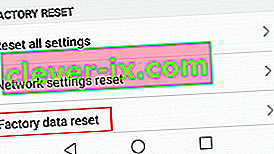
- Dodirnite Resetiraj telefon i pričekajte da se postupak završi.
- Pričekajte da se telefon ponovno pokrene i provjerite radi li brzo punjenje ispravno.
Metoda 7: Brisanje predmemorije
U nekim slučajevima USB upravljački programi instalirani na vašem telefonu možda zadržavaju neispravnu predmemoriju zbog koje se ovaj problem pokreće. Stoga ćemo u ovom koraku očistiti ovu predmemoriju, a zatim provjeriti rješava li to našu poteškoću. Za to:
- Kliznite dolje po ploči s obavijestima i odaberite gumb "Postavke" .
- Kliknite opciju "Applications" .
- U gornjem desnom kutu odaberite "Tri točke", a zatim kliknite gumb " Prikaži sistemske aplikacije ".

- S popisa odaberite "USB Setting" i / ili "USB" .
- Kliknite opciju "Pohrana" nakon odabira i kliknite gumb "Obriši podatke" .
- Također, kliknite gumb "Obriši predmemoriju" i ponovo pokrenite telefon.

- Provjerite nastavlja li problem i dalje.
8. metoda: Onemogućavanje USB ispravljanja pogrešaka
U nekim slučajevima pogreška se može pokrenuti ako je na vašem mobitelu omogućen način uklanjanja pogrešaka putem USB-a. Stoga se preporučuje onemogućiti ovaj način i provjeriti radi li značajka brzog punjenja. Da biste to učinili:
- Povucite ploču s obavijestima prema dolje i kliknite opciju "Postavke" .

- Pomaknite se prema dolje i kliknite na "Sustav".
- Odaberite gumb "Opcije za razvojne programere", a zatim pritisnite prekidač "USB ispravljanje pogrešaka" da biste ga isključili.
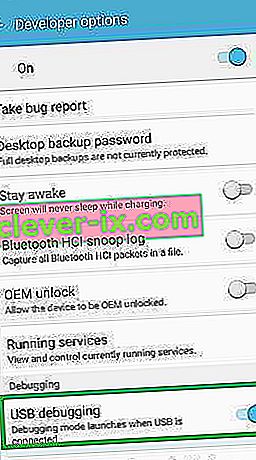
- Nakon onemogućavanja provjerite nastavlja li problem.
Ako ste prošli sve gore navedene metode i niste uspjeli ponovno pokrenuti brzo punjenje na svom uređaju, žao mi je što moram reći, ali postoji velika vjerojatnost da vaš uređaj pati od ozbiljnog hardverskog kvara. Ako imate jamstvo, nemojte se sramiti i zatražite zamjenu odmah s početka. Neki su priključci za punjenje pričvršćeni na zaslon, pa ako imate neispravan priključak za punjenje, dobit ćete zamjenu za besplatni zaslon.
Ako imate jamstvo, nemojte se sramiti i zatražite zamjenu odmah od početka. Neki su priključci za punjenje pričvršćeni na zaslon (to je slučaj sa S7 i S7 Plus), pa ako imate neispravan priključak za punjenje, dobit ćete besplatni zaslon za zamjenu.